Con iOS 17 e macOS Sonoma, Apple ha introdotto nuove gesture per la fotocamera che mostrano reactions 3D come un pollice in su, palloncini e persino fuochi d’artificio. Tuttavia, poiché queste reazioni sono abilitate per impostazione predefinita, hanno imbarazzato molti utenti in alcune situazioni, ma Apple potrebbe finire per disattivare queste reazioni per impostazione predefinita.
Con il rilascio di iOS 17.4 e macOS Sonoma 14.4 beta 3 per gli sviluppatori, 9to5Mac ha trovato nuove stringhe che suggeriscono che le reactions della fotocamera saranno disattivate per impostazione predefinita per i nuovi utenti. Invece, il sistema mostrerà un messaggio che dice all’utente di attivare le reactions nel Centro di controllo se lo desidera.
“Attiva le reactions. Usa i gesti delle mani per inviare reactions durante una videochiamata. Per attivare le reactions, apri il Centro di controllo, tocca Effetti video, quindi tocca Reactions, recita il nuovo messaggio.
Al momento non è chiaro se Apple intenda anche disattivare le reactions della fotocamera per impostazione predefinita per tutti coloro che aggiornano a iOS 17.4 e macOS Sonoma 14.4. Dato che la funzione è considerata controversa da molti utenti, sembra estremamente probabile.
Un rapporto dello scorso anno ha evidenziato che gli utenti hanno affrontato situazioni imbarazzanti a causa delle nuove reactions della fotocamera. Alcune persone le hanno attivate per errore durante le sessioni di terapia e le riunioni aziendali. È opportuno notare che le reactions della fotocamera funzionano non solo con FaceTime, ma anche con app di terze parti che hanno accesso alla fotocamera.
Apple potrebbe aver ascoltato i feedback e sta quindi cambiando il comportamento di questa funzione con iOS 17.4 e macOS 14.4, che si prevede saranno rilasciati al pubblico entro marzo. Per ora, entrambi gli aggiornamenti sono disponibili per i beta tester.
Ecco come disabilitare le reactions nelle videochiamate:
iOS 17 e iPadOS 17:
- Avviamo una videochiamata (o apri l’app FaceTime);
- Scorriamo dall’angolo in alto a destra dello schermo per accedere al Centro di controllo;
- Se siamo in possesso di un iPhone SE, scorriamo verso l’alto dal fondo dello schermo;
- Tocchiamo Effetti video;
- Disattiviamo l’opzione Reactions.
macOS Sonoma:
- Avviamo una videochiamata (o apri l’app FaceTime);
- Facciamo clic sull’icona Video/FaceTime nella barra dei menu di macOS;
- Disattiviamo l’opzione Reactions.
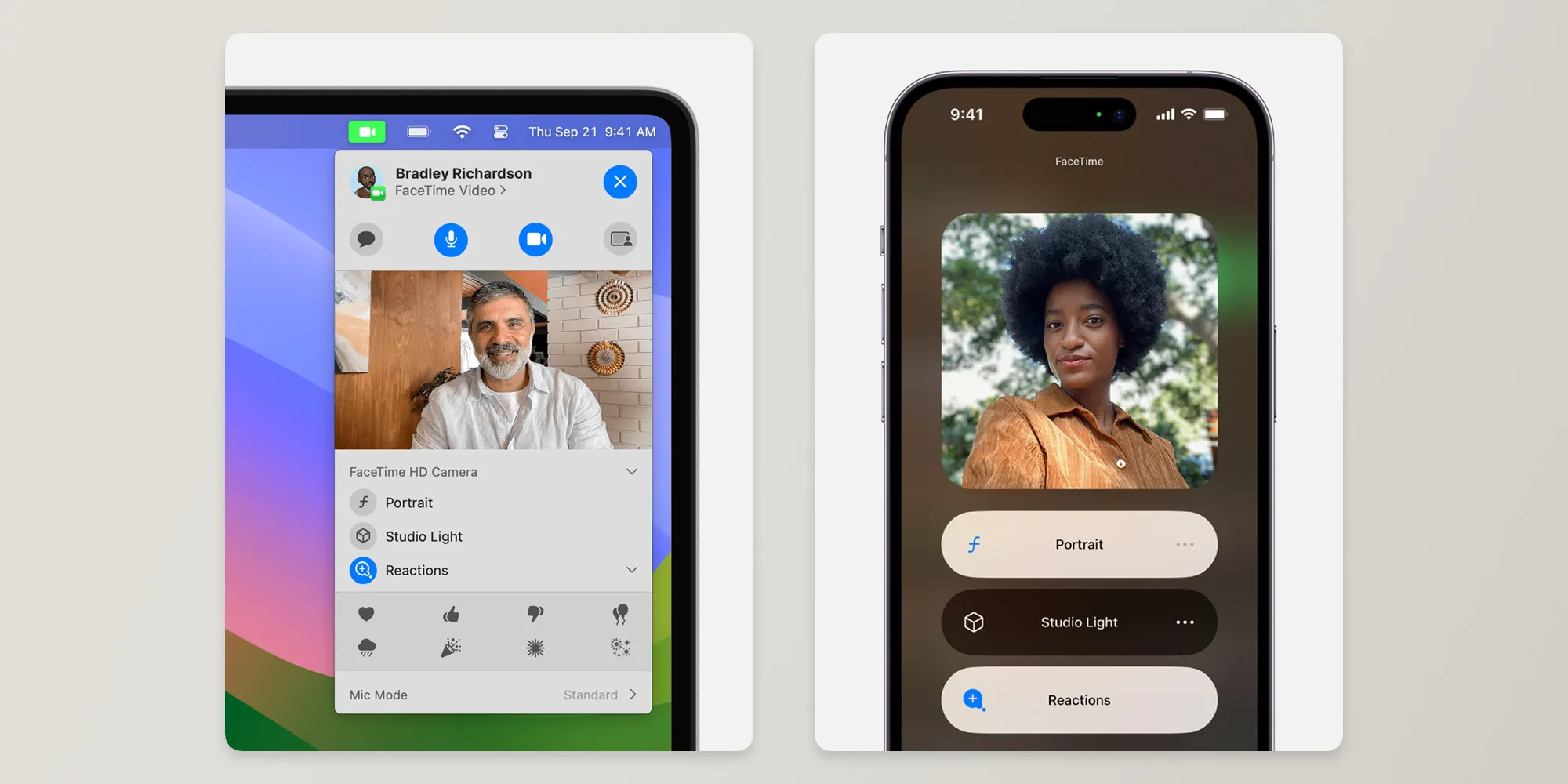
Questo manterrà le rections disattivate fino a quando non le riattiveremo seguendo gli stessi passaggi. È opportuno notare che le reactions sono disponibili anche su FaceTime per Apple TV con tvOS 17.



Leggi o Aggiungi Commenti